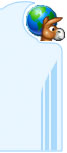Guida a MobileMule
Questa è una guida all'installazione e all'uso di MobileMule. Se hai
domande che non trovano risposta qui il consiglio è sempre quello di provare a
chiedere sul forum. Prima di leggere la guida assicurati di aver letto la faq:
Cos'è MobileMule?
Installazione
1. Prima di installare MobileMule
Prima di iniziare ad installare MobileMule occorre assicurarsi di
soddisfare tutti i Requisiti:
- hai un telefono cellulare con supporto Java
- Puoi accedere ad Internet (attraverso il protocollo WAP o con accesso
diretto)
- La porta del tuo computer è raggiungibile per connessioni in entrata
2. Download
Bene, ora che sappiamo che potresti teoricamente usare MobileMule, è giunto
il momento di installarlo. Vai nella nella sezione
download e scarica l'ultima versione di eMule. E' molto probabile che
l'ultima versione di eMule utilizzi già l'ultimissimo protocollo MobileMule.
Installa eMule.
Ci sono due possibilità di scaricare MobileMule: attraverso un collegamento
diretto WAP/OTA nel tuo telefonino oppure memorizzando il programma sul
computer e quindi trasferendolo nel cellulare con un cavo dati. Il secondo
metodo è raccomandato perché l'operatore telefonico ti farà pagare il
trasferimento OTA, mentre il secondo metodo non costa nulla.
Scarica quindi il client MobileMule
3. Setup
MobileMule non ha bisogno di una particolare configurazione. Assicurati
tuttavia che le impostazioni del tuo telefono (WAP, Sicurezza) siano a posto.
Nella maggior parte dei casi non occorrerà cambiare nulla.
In eMule occorre attivare il server MobileMule. Apri Preferenze >
Interfaccia Web e clicca su MobileMule > Attiva il MobileMule.
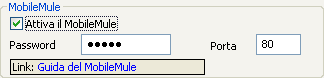
Ora inserisci una password, con la quale in seguito potrai accedere al
server. Se usi il Webserver assicurati che non sia stato assegnato alla porta
80, altrimenti MobileMule non funzionerà.
Ora che hai installato MobileMule leggi il resto della guida per imparare
meglio ad usarlo.
Preferenze
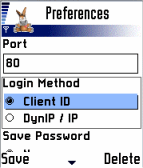
Puoi raggiungere la schermata preferenze dalla schermata di accesso sul
cellulare. Ecco una descrizione delle opzioni disponibili:
- Porta
- Con questa opzione è possibile cambiare la porta che MobileMule utilizza
per connettersi ad eMule. Devi scegliere la stessa porta che hai selezionato
nelle Opzioni di eMule. Nota che alcuni gateways WAP non consentono
connessioni su porte diverse dalla 80. Se non usi un gateway WAP allora non
dovrebbero essere problemi a cambiare porta.
- Login Method
- Qui puoi selezionare qualche formato di indirizzo MobileMule deve usare
per trovare il tuo eMule. Se scegli Client ID, devi inserire l'ID alto che era
assegnato al tuo eMule quando si era connesso ad un server per esempio
"16777343". DynIP o IP ti permette di scegliere tra l'IP reale del tuo
computer ( per esempio "212.101.30.14") o l'indirizzo di un DNS dinamico, che
ti permette di connetterti al tuo eMule anche se cambia l'IP e non lo conosci
più. (solo se hai installato un programma IP dinamico) Per esempio "myMule.dyns.net"
- Save Password
- Se vuoi che MobileMule memorizzi la password, abilita questa opzione. Se
vuoi maggiore sicurezza e vuoi inserire la password ogni volta che avvii
MobileMule allora disabilita la funzione.
Login
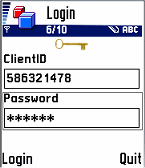
ClientID: Inserisci qui l'ID che è stato assegnato al tuo eMule quando si
connette ad un server. Se eMule ha un ID basso il sistema non funzionerà.
Inoltre il tuo ID cambia ogni volta che cambia l'IP. Nelle versioni future ci
saranno opzioni aggiuntive più semplici, l'ID verrà sostituito (come gli IP
Dinamici , un account etc..)
Password: la password che hai selezionato nelle preferenze del tuo
MobileMule
Se tutto funziona dovresti riuscire ad accedere, altrimenti riceverai un
messaggio di errore.
Ecco alcuni dei messaggi di errore più frequenti ed il loro significato:
- Unexpected Servererror MobileMule non riesce ad accedere ad
Internet o non trova il tuo ID (IP). Assicurati che le impostazioni di
sicurezza consentano a MobileMule di accedere ad Internet e che le
impostazioni WAP/Web siano corrette.
- Wrong opcode received Il server che ha risposto non è un
MobileMule. Se usi un gateway Wap questo errore potrebbe anche significare
che non si riesce a trovare il tuo ID/IP o che il tuo operatore non ti
consente di accedere ad Internet
- Password rejected La password non viene accettata, cerca di
inserirla correttamente
- Wrong server version La versione di eMule in uso non è
compatibile con la versione di MobileMule che stai usando. Scarica l'ultima
versione di MobileMule e di eMule e prova di nuovo
- General Servererror il server (emule) riporta un errore per
qualche motivo. Forse c'è un problema con il gateway Wap che ha danneggiato
il messaggio, ma potrebbe avere molte cause.
Importante
Se hai problemi di accesso, prova prima ad eseguire il 'Connection test'.
MobileMule cercherà di collegarsi ad un server, che è sicuramente disponibile
e risponderà. Se il test ha successo ma non riesci ancora a collegarti ad
eMule allora il problema è localizzato da qualche parte sul tuo computer.
Controlla di nuovo se hai avviato il server MobileMule in eMule, se non ci
sono messaggi di errore nel log e se lo hai configurato in modo da funzionare
sulla porta di default, se hai usato l'ID o IP corretto e se il tuo firewall o
router permette connessioni in ingresso su questa porta.
Status Overview

Puoi trovare alcune informazioni di base su cosa sta facendo il tuo eMule
in questo momento. Tutto dovrebbe essere abbastanza chiaro qui
Downloads
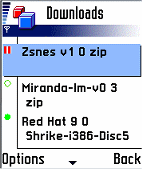
Su questo schermo troverai tutti gli attuali download ed il loro stato. Due
rettangoli rossi significano che questo file è in pausa, un cerchio verde
indica che questo file è in stato di attesa. Un cerchio pieno verde indica che
è in corso un trasferimento dati per quel file.
Hai 4 possibilità qui:Cancel, Delete e Pause/Resume dovrebbero essere
chiari. Tuttavia attenzione: al momento MobileMule non chiederà conferma delle
azioni compiute.
Preview
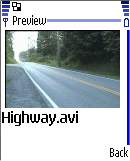
MobileMule può visualizzare un' anteprima di tutti i file video che il tuo eMule sta scaricando o ha finito di scaricare nall'attuale sessione. Vai in "Finished
Files" o in "Downloads" e seleziona Preview. eMule cercherà di acquisire il
primo frame dal film selezionato, ridimensionarlo alla dimensione del display del telefonino ed inviarlo.
L'anteprima funziona con la maggior parte dei codec e con vari tipi di file
diversi, ma ci sono alcune eccezioni dove eMule non è capace di acquisire un
frame. In quel caso vedrai un messaggio di errore o un immagine vuota. Inoltre
sarai in grado di usare questa funzione solo se il cellulare ha un display
grafico a colori ed abbastanza memoria per ricevere e mostrare l'immagine.
Occorre tener presente che l'immagine ha una dimensione di 5-10 KB (in
dipendenza dalla dimensione del display). Questo significa che ci vorrà un
pochettino di tempo prima che venga visualizzata e significa anche che
l'operatore telefonico farà pagare il trasferimento dell'immagine. E'
sicuramente una funzione da usare con attenzione.
File Details
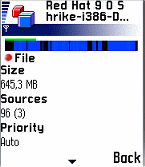
Questa schermata contiene tutta l'informazione di un file, quella che si
legge anche nella finestra Trasferimenti di eMule
Search
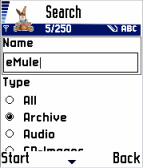
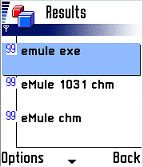
Inserisci la parola chiave da cercare nel campo 'Name', seleziona un tipo
di file e quindi clicca su Start. MobileMule ti mostrerà i 15 risultati che
hanno il numero maggiore di fonti disponibili. Il numero sulla destra indica
quante fonti ha quel file. Tuttavia ha massimo 2 cifre, il che significa che
se ci sono più di 99 fonti ne mostrerà solo 99.
Hai due possibilità qui: Detail ti mostrerà ulteriori dettagli sul
file selezionato come il nome completo, dimensione e quante fonti ha e
Download dirà ad eMule di mettere a scaricare il file.
Commands
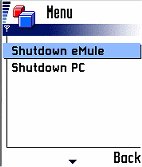
Ci sono attualmente due comandi disponibili. Puoi spegnere il computer
oppure chiudere eMule. Ovviamente se spegni il computer verrà terminato anche eMule. Inoltre non aspettarti di poter poi ricollegarti ad eMule dopo
aver
usato uno di questi due comandi.